Przeglądarka Internet Explorer ma kilka poważnych wad:
Usuń z komputera pełną luk w bezpieczeństwie przeglądarkę Internet Explorer

Wraz z wprowadzeniem Windows 10, Microsotf wypuścił nową przeglądarkę Edge. Od tego czasu przestał rozwijać jej poprzednika – Internet Explorer. Tym samym stara przeglądarka stała się całkowicie przestarzała. Jest nie tylko zbędnym balastem, ale stanowi potencjalne zagrożenie, bo zawiera wiele nie poprawionych luk w bezpieczeństwie.
-
Jest bardzo wolny: Internet Explorer w porównaniu do innych przeglądarek wczytuje strony WWW nawet o 40 procent dłużej.
-
Brakuje mu zabezpieczeń: co prawda Internet Explorer dalej jest aktualizowany pod kątem bezpieczeństwa za pośrednictwem systemu Windows. Jednak bardziej nowoczesne przeglądarki, takie jak Firefox, Chrome czy Edge, są znacznie lepiej chronione przed zagrożeniami internetowymi.
-
Jest przestarzały technologicznie: strony internetowe wykorzystują coraz to nowsze technologie do prezentowania swojej zawartości. Kiedy Chrome, Firefox i spółka idą z duchem czasu, będąc dostosowane do tych nowinek technicznych, Internet Explorer pozostaje coraz bardziej z tyłu.
Istnieją więc mocne argumenty, aby korzystać wyłącznie z nowoczesnej przeglądarki. Jeśli zdecydowałeś, że należy odłożyć Internet Explorer do lamusa, możesz go usunąć z systemu za pomocą kilku prostych kroków. Zrobisz porządek na dysku twardym i zwolnisz na nim trochę miejsca.
Opisana w artykule procedura usuwania Internet Explorera działa w systemach Windows 10, 8 i 7. Wykonaj następujące czynności:
-
Najpierw naciśnij skrót klawiszy: [Windows] + [R]. Otworzy się okno Uruchamianie.
-
W pustym polu tekstowym wpisz polecenie optionalfeatures i kliknij OK.
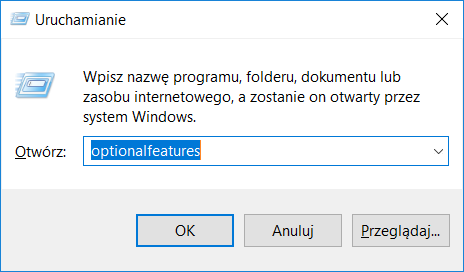
Rys. 1. Pierwszy krok, aby pozbyć się Internet Explorera
-
Następnie otworzy się okno Funkcje systemu Windows. Zjedź w dół listy, aż zobaczysz wpis Internet Explorer 11.
-
Odhacz program, klikając lewym przyciskiem myszy na pole przed wpisem – wtedy zaznaczenie zniknie.
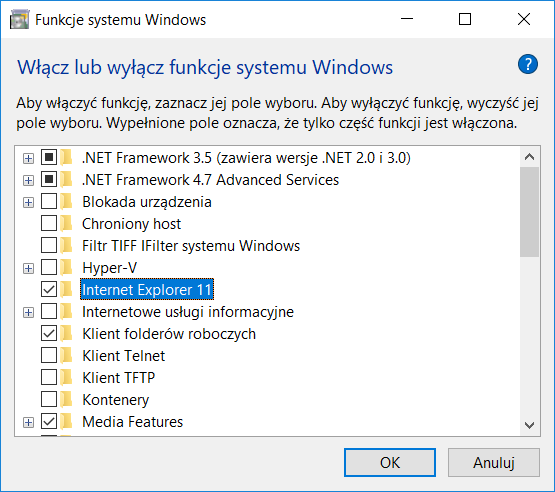
Rys. 2. Znajdź wpis Internet Explorer 11 na liście
-
W nowym oknie pojawi się komunikat ostrzegawczy, który możesz zignorować. Kliknij przycisk Tak, aby zamknąć okno.
-
Aby odinstalować przeglądarkę Internet Explorer 11, ponownie kliknij OK w oknie Funkcje systemu Windows. Będziesz widzieć postęp odinstalowywania programu w nowym oknie. Wszystko zajmie zaledwie kilka chwil.
-
Teraz trzeba jeszcze ponownie uruchomić komputer, aby zakończy proces deinstalacji. Kliknij na Uruchom ponownie, aby natychmiast rozpocząć restart komputera. Jeśli jednak nie chcesz przerywać aktualnej pracy na komputerze, wybierz Nie teraz.
Jeśli komputer zostanie ponownie uruchomiony, przeglądarka Internet Explorer 11 zostanie pomyślnie usunięta.



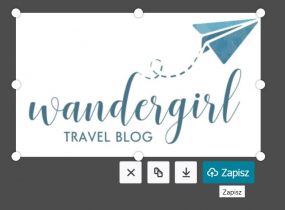



 /WiedzaiPraktyka
/WiedzaiPraktyka /wip
/wip